猫头虎分享:vscode 代码格式化的快捷键 の 如何高效使用VSCode进行代码格式化
博主猫头虎的技术世界
🌟 欢迎来到猫头虎的博客 — 探索技术的无限可能!
专栏链接:
🔗 精选专栏:
- 《面试题大全》 — 面试准备的宝典!
- 《IDEA开发秘籍》 — 提升你的IDEA技能!
- 《100天精通Golang》 — Go语言学习之旅!
领域矩阵:
🌐 猫头虎技术领域矩阵:
深入探索各技术领域,发现知识的交汇点。了解更多,请访问:
文章目录
猫头虎分享:vscode 代码格式化的快捷键 の 如何高效使用VSCode进行代码格式化 🐾🌟

摘要
在这篇技术博客中,猫头虎博主将带你领略VSCode代码格式化的世界。文章涵盖了vscode 代码格式化的快捷键、VSCode、代码格式化、快捷键、效率提升等 ,确保你在百度搜索时一眼就能看到。无论你是编程新手还是老司机,本文都将带给你全新的认识和体验。🌈👨?💻
引言
嗨,亲爱的读者朋友们,我是你们的好朋友,猫头虎博主!今天,我们要聊一聊如何在VSCode中使用快捷键进行代码格式化。一个优雅且高效的代码布局不仅能提高阅读性,还能使得编程工作更为得心应手。🎉
正文
简介:VSCode与代码格式化的重要性
VSCode,作为一个轻量级且功能强大的代码编辑器,深受广大程序员的喜爱。代码格式化功能,能够自动整理代码结构,使其看起来更加整洁有序。这不仅能提高代码的可读性,还能在团队协作中保持代码风格的一致性。👥🔍
VSCode代码格式化快捷键
Windows系统
- 格式化整个文档:
Shift + Alt + F - 格式化选中代码:
Ctrl + K, Ctrl + F
MacOS系统
- 格式化整个文档:
Shift + Option + F - 格式化选中代码:
Cmd + K, Cmd + F
详细步骤与实例
- 打开VSCode:首先,确保你的VSCode已经安装并更新到最新版本。
- 安装格式化插件:例如安装
Prettier或ESLint,这些插件能够提供更多的格式化选项。 - 设置快捷键:在VSCode的设置中,你可以自定义快捷键以适应你的编程习惯。
- 使用快捷键格式化代码:根据你的操作系统使用上述快捷键,轻松格式化代码。
代码实例
// 未格式化的JavaScript代码
function hello(world){console.log("Hello, "+world+"!");}
使用快捷键格式化后:
function hello(world) {
console.log("Hello, " + world + "!");
}
小结
通过本节的介绍,你应该对VSCode的代码格式化功能有了更深入的了解。记得实践中多加尝试,体验它带来的便捷和高效。
参考资料
- VSCode官方文档
- Prettier插件文档
- ESLint官网
- CSDN
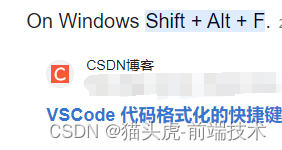
表格总结:核心知识点
| 功能 | 快捷键(Windows) | 快捷键(MacOS) | 备注 |
|---|---|---|---|
| 格式化整个文档 | Shift + Alt + F | Shift + Option + F | 推荐先备份代码 |
| 格式化选中代码 | Ctrl + K, Ctrl + F | Cmd + K, Cmd + F | 适用于部分修改 |
总结
今天我们一起学习了在VSCode中进行代码格式化的方法和快捷键。希望大家能够在日常编程中灵活运用,提高工作效率。记得,一个好的编程习惯是程序员的基本素养哦!😊👩?💻👨?💻
如果对本文有任何疑问,欢迎点击下方名片,了解更多详细信息!期待大家的互动和反馈,我们下次再见!👋🐱?👤💻
👉 更多信息:有任何疑问或者需要进一步探讨的内容,欢迎点击下方文末名片获取更多信息。我是猫头虎博主,期待与您的交流! 🦉💬
🚀 技术栈推荐:
GoLang, Git, Docker, Kubernetes, CI/CD, Testing, SQL/NoSQL, gRPC, Cloud, Prometheus, ELK Stack
💡 联系与版权声明:
📩 联系方式:
- 微信: Libin9iOak
- 公众号: 猫头虎技术团队
?? 版权声明:
本文为原创文章,版权归作者所有。未经许可,禁止转载。更多内容请访问猫头虎的博客首页。
点击
下方名片,加入猫头虎学习团队。一起探索科技的未来,共同成长。
本文来自互联网用户投稿,该文观点仅代表作者本人,不代表本站立场。本站仅提供信息存储空间服务,不拥有所有权,不承担相关法律责任。 如若内容造成侵权/违法违规/事实不符,请联系我的编程经验分享网邮箱:chenni525@qq.com进行投诉反馈,一经查实,立即删除!
- Python教程
- 深入理解 MySQL 中的 HAVING 关键字和聚合函数
- Qt之QChar编码(1)
- MyBatis入门基础篇
- 用Python脚本实现FFmpeg批量转换
- AI大语言模型学习笔记之一:大型语言模型(LLMs)概览
- SpringBoot整合MyBatis项目进行CRUD操作项目示例
- springboot/java/php/node/python基于SpringBoot框架的阳光二手书籍管理系统【计算机毕设】
- 安泰高压功率放大器在半导体测试中的应用
- 广州华锐互动:VR煤矿特殊工种作业实训帮助提高矿工的操作技能和安全意识
- 微服务实战系列之ZooKeeper(上)
- JMeter逻辑控制器之ForEach控制器
- element plus 可选择树形组件(el-tree) 怎样一键展开/收起?实现方法详解
- 3_并发编程可见性(volatile)之缓存锁内存屏障过程
- html学习笔记 标题、段落、换行、列表、超链接、图片、表格